***轻教程
***什么是JDK?
JDK是 Java 语言的软件开发工具包,主要用于移动设备、嵌入式设备上的java应用程序。JDK是整个java开发的核心,它包含了JAVA的运行环境,JAVA工具和JAVA基础的类库。
***我在哪里可以下载到JDK和JRE的安装包?
官方地址:http://www.oracle.com/technetwork/java/javase/downloads/jdk8-downloads-2133151.html
***开始安装!
下载好JDK.JRE的安装包就可以跟随向导开始安装了!
需要注意的是,安装JDK 选择安装目录 安装过程中会出现两次 安装提示 。第一次是安装 jdk ,第二次是安装 jre 。建议两个都安装在同一个java文件夹中的不同文件夹中。(不能都安装在java文件夹的根目录下,jdk和jre安装在同一文件夹会出错)。
如图: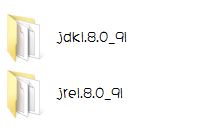
1:安装jdk 随意选择目录 只需把默认安装目录 \java 之前的目录修改即可
2:安装jre→更改→ \java 之前目录和安装 jdk 目录相同即可
注:若无安装目录要求,可全默认设置。无需做任何修改,两次均直接点下一步。
如图: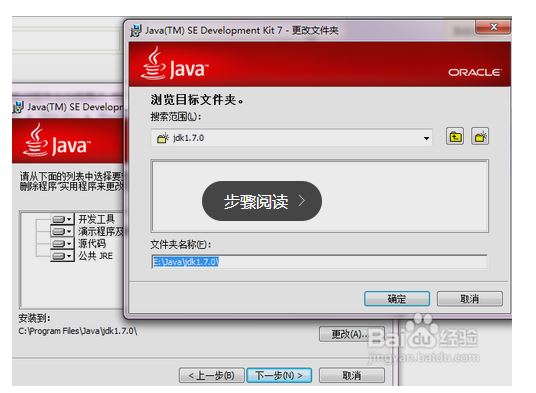
***配置环境变量
计算机→属性→高级系统设置→高级→环境变量
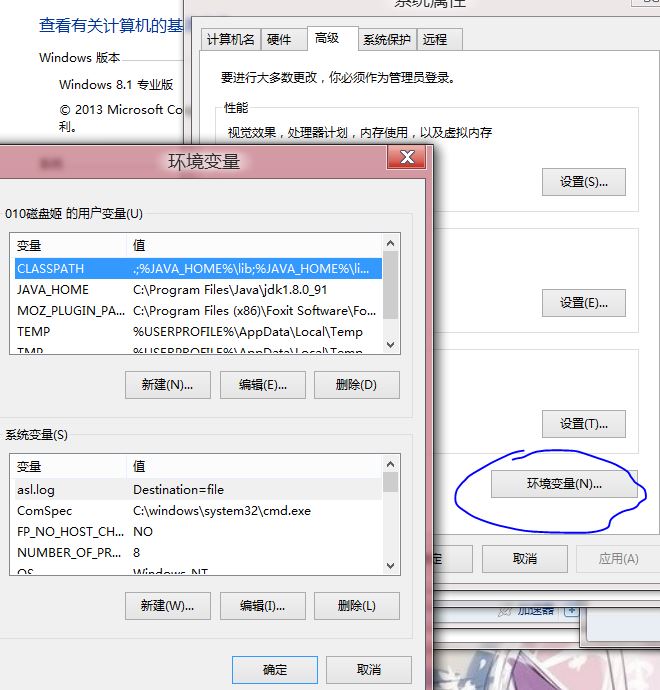
***第一步:
系统变量→新建 JAVA_HOME 变量 ,变量值填写jdk的安装目录。
***第二步:
系统变量→寻找 Path 变量→编辑
在变量值最后输入 %JAVA_HOME%\bin;%JAVA_HOME%\jre\bin;
(注意原来Path的变量值末尾有没有;号,如果没有,先输入;号再输入上面的代码)
***第三步:系统变量→新建 CLASSPATH 变量
变量值填写 .;%JAVA_HOME%\lib;%JAVA_HOME%\lib\tools.jar(注意最前面有一点)
系统变量配置完毕。
***第四步:
检验是否配置成功 运行cmd 输入 java -version (java 和 -version 之间有空格)
若如图所示 显示版本信息 则说明安装和配置成功。
RT: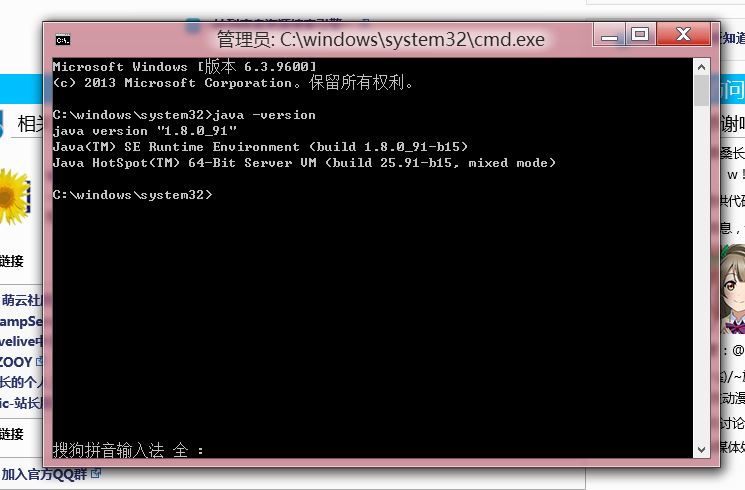
***参考资料:
http://jingyan.baidu.com/article/6dad5075d1dc40a123e36ea3.html
@本地磁盘姬 整理
ohayou.moeres.org
微博@萌萌的本地磁盘w
2016.05.31

